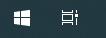win10桌面搜索框关闭流程是在开始菜单的右侧找到放大镜的图标,那个就是我们的搜索框。在底部的任务栏空白处,点击鼠标右键,在选项中找到”搜索“按钮。点击进入。想要完全关
win10桌面搜索框关闭流程是在开始菜单的右侧找到放大镜的图标,那个就是我们的搜索框。在底部的任务栏空白处,点击鼠标右键,在选项中找到”搜索“按钮。点击进入。想要完全关闭任务栏上的搜索框,可以选择“隐藏”选项。
Win10桌面搜索框怎么关闭相关推荐:win10禁用系统更新服务教程

1、首先我们在开始菜单的右侧找到放大镜的图标,那个就是我们的搜索框。

2、我们在底部的任务栏空白处,点击鼠标右键,在选项中找到”搜索“按钮。点击进入。
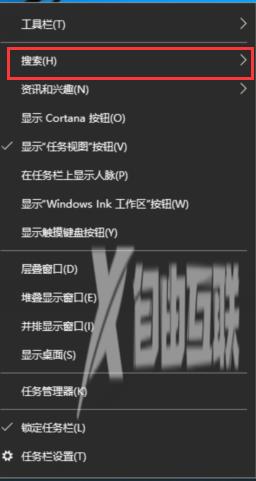
3、想要完全关闭任务栏上的搜索框,可以选择“隐藏”选项。

4、关闭以后,此时在任务栏中就不会显示搜索框了。